
Tabla de contenido:
- Autor John Day [email protected].
- Public 2024-01-30 08:41.
- Última modificación 2025-01-23 14:39.

Hola, el nombre es [ELIMINADO] y voy a mostrarte cómo hacer DICE THING en el micro: bit.
(esto es para la clase de ciencias MYP3B)
Entonces, ¿qué necesitarás para hacer esto? Necesitarás un …
- Micro: poco
- Un ordenador
- Algunos cables
- Una conexión a Internet estable
Paso 1: ¿Qué hacer ahora?
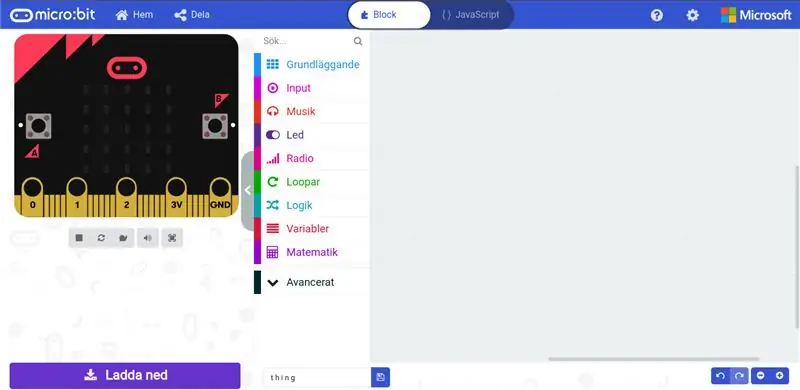
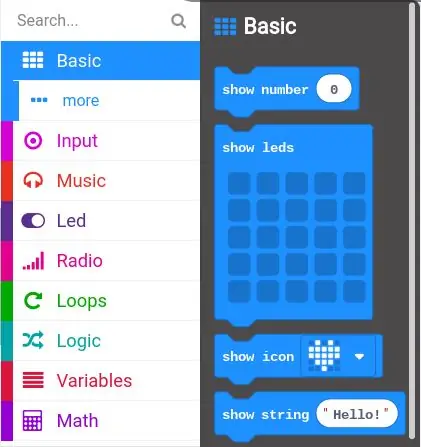
Así que tienes todo lo que necesitabas, ¡genial! Finalmente puedes hacer cosas ahora.
Primero, debes abrir algunas de esas "categorías" y hacer clic en la categoría "Básico". Primero, presiona el ícono azul con el texto "Al iniciar". Luego, presione "Mostrar cadena" y arrástrelo al cuadro "Al inicio". Luego, dentro del cuadro de texto, ¡escribe lo que quieras! Manténgalo apropiado si sabe a qué me refiero;).
Ese será tu comienzo, y lo que será el comienzo de tu propio juego de dados.
Paso 2: ¡Realmente haciendo los dados
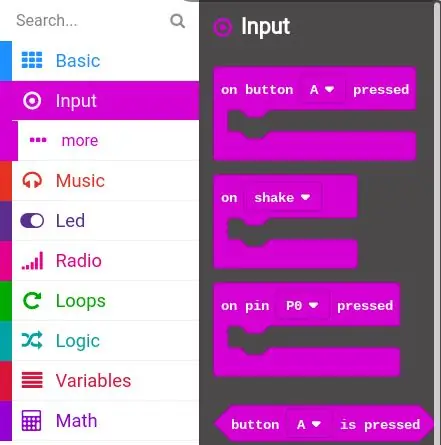
Entonces, comenzaste con el proyecto y aquí estamos. En realidad, lo siento, codificando los dados. ¡Ahora, comencemos!
Entonces, comencemos haciendo clic y arrastrando el cuadro llamado "En el botón A presionado" y colocándolo en el campo [Está en la categoría Entrada]. Luego, regrese a la categoría Básico y haga clic y arrastre en el cuadro llamado "Mostrar cadena" y colóquelo dentro del cuadro "En el botón A presionado".
Ahora, vaya a la categoría Matemáticas y obtenga el cuadro llamado "Elija aleatoriamente de 0 a 10" y póngalo dentro de "¡Hola!" cuadro de texto dentro del cuadro "mostrar cadena". Luego cambia los números dentro del cuadro. ¿Quieres un dado de 20 caras? Escriba "1" en el primer cuadro y "20" en el segundo.
Así que realmente, ¡ya está! Puedes repetir este proceso cuantas veces, pero recuerda cambiar los dados y la cosa de Activación. El siguiente paso es el sabor, solo digo.
Paso 3: ¡Bienvenido a Flavor Town
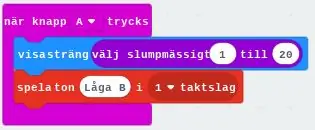
Bienvenidos a la ciudad de los sabores, donde pondremos algunas melodías dulces en nuestros dados, supongo. ¡Empecemos!
Vaya a la categoría Música y haga clic y arrastre el cuadro debajo de los dados. Ahora, solo elige tonos y notas y obtienes más cajas de música. Entonces, supongo que eso es todo.
Adiós
Recomendado:
Cosa del coche Arduino: 11 pasos
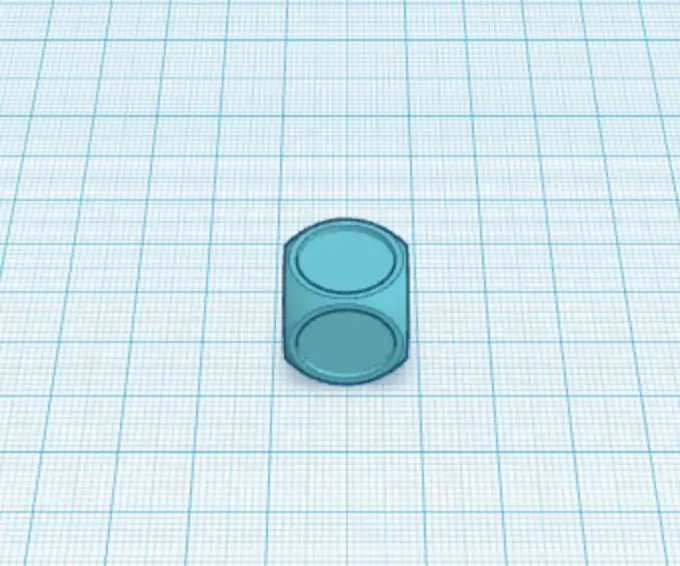
Arduino Car Thing: Coche arduino básico
Controlador de juego Arduino Rhythm (para mi propio juego): 6 pasos

Controlador de juego de ritmo Arduino (para mi propio juego): en este instructivo le mostraré cómo construyo este controlador de juego de ritmo desde cero. Implica habilidades básicas de carpintería, habilidades básicas de impresión 3D y habilidades básicas de soldadura. Probablemente puedas construir este proyecto con éxito si no tienes ex
Controlador de juego Arduino + Juego Unity: 5 pasos

Controlador de juego Arduino + Juego Unity: en este instructivo, le mostraré cómo construir / programar un controlador de juego arduino que se puede conectar a la unidad
INSTALACIÓN DE REEMPLAZO DEL BOTÓN TRASERO DEL BOTÓN TRASERO DEL CERRADURA DEL PORTÓN TRASERO DE RENAULT SCENIC / MEGANE: 3 Pasos

INSTALACIÓN DE REEMPLAZO DEL BOTÓN TRASERO DEL BOTÓN DE LA PUERTA TRASERA DE RENAULT SCENIC / MEGANE: La junta tórica de mala calidad que mantiene el botón del maletero en su lugar se desgasta y se pierde el botón del maletero del vehículo. La única solución de Renaults para esto es un mecanismo de bloqueo de arranque de reemplazo completo que solo fallará nuevamente y costará
Controlador de juego Arduino con luces que responden a tu juego Unity :: 24 pasos

Controlador de juego Arduino con luces que responden a tu juego Unity :: Primero, escribí esto en palabras. Esta es la primera vez que uso instructable, así que cada vez que digo: escriba el código como para saber que me refiero a la imagen en la parte superior de ese paso. En este proyecto, uso 2 arduino ’ s para ejecutar 2 bits separados
